در این مقاله از سری مقالات آموزش وردپرس ، آموزش حذف عکس ها و فایل های اضافی در وردپرس ارائه شده است. اما حذف عکس ها و فایل های اضافی در وردپرس چه فایده ای دارد ؟
هیچ سایتی بدون تصویر و رسانه نیست. در هر سایتی حتی سایت های تک صفحه ای هم حداقل از دو سه عکس و رسانه استفاده می شود. زمانی که در سیستم مدیریت محتوای وردپرس تصویری را آپلود می کنید وردپرس از روی تصویر چندین نسخه در اندازه های مختلف تولید و ذخیره می کند.
با گذشت زمان و بزرگ تر شدن سایتتان شما مقالات و محتوای زیادی در سایتتان خواهید داشت. از تصاویر زیادی استفاده می کنید. نسخه های مختلفی که از هر تصویر بصورت خودکار تولید می شوند هاست شما ذخیره می شود. بعد از گذشت مدتی فضای ذخیره سازی هاستتان پر می شود. سرعت سایتتان روز به روز کمتر می شود. این درحالی است که ممکن است شما هیچ نیازی به نسخه های مختلف یک عکس نداشته باشید.
خوشبختانه پاکسازی عکس ها و فایل های اضافی در وردپرس بسیار سریع و آسان است. می توانید براحتی با حذف این تصاویر و رسانه های اضافی سرعت سایت خود را چند برابر کنید.
آموزش حذف عکس ها و فایل های اضافی در وردپرس با افزونه media cleaner
افزونه مدیا کلینر یا پاک کننده رسانه یک افزونه فوق العاده کاربردی و ساده برای حذف فایل های رسانه اضافی وردپرس است.
media cleaner فقط رسانه های که هیچ استفاده ای از آنها در سایتتان نمی شود را حذف می کند. همچنین ورودی های معیوب را نیز پاکسازی می کند. این افزونه از تجزیه و تحلیل خاصی برای شناسایی فایل های رسانه ای بی مصرف استفاده می کند. قبل از استفاده از این افزونه از سایتتان فایل پشتیبان با بکاپ تهیه کنید.
برای تهیه بکاپ می توانید آموزش بکاپ در وردپرس را مطالعه کنید و برای ذخیره سازی بکاپ ها نیز میتوانید از هاست بکاپ SabinServer استفاده کنید.
تهیه بکاپ قبل از استفاده از این افزونه اختیاری نیست. ضروری است. چرا که شما هیچوقت نمی توانید به هیچ افزونه ای برای حذف فایل های خود کاملا اعتماد کنید.
افزونه media cleaner چطور کار می کند ؟
این افزونه کل رسانه ها و محتوای سایتتان را انالیز می کند. سپس فایل های بی مصرف را به شما در داشبورد خاصی نشان می دهد. اینکه کدام فایلها حذف شوند تصمیم نهایی شماست. می توانید انتخاب کنید کدام موارد می خواهید حذف شود. بعد از حذف فایل های اضافی و تصاویر حذف شده به سطل زباله داخلی افزونه منتقل می شوند. در صورتی که از حذف پشیمان شدید میتوانید انها را از قسمت سطح زباله بازیابی کنید یا برای همیشه حذف کنید.
این افزونه برای حذف هر نوع رسانه حتی فایل های webp مناسب است.
مطالعه کنید : افزونه وردپرس چیست ؟
نحوه کار با افزونه media cleaner وردپرس
برای کار با این افزونه ابتدا باید آن را از طریق مخزن وردپرس یا داشبورد وردپرس نصب کنید. اگر در نصب افزونه وردپرس مشکل یا سوالی دارید می توانید آموزش نصب افزونه وردپرس را مطالعه کنید.
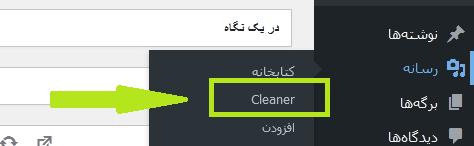
پس از نصب در قسمت داشبورد > رسانه گزینه ای به نام cleaner به زیر منو رسانه اضافه می شود.
پس از کلیک روی cleaner در قسمت بالای داشبورد افزونه باکس هشداری نشان داده شده که از شما میخواهد تا قبل از استفاده از افزونه حتما از سایت خود بکاپ بگیرید.
اسکرول را به پایین بکشید.
برای شروع اسکن و جستجوی تصاویر اضافی توسط افزونه روی scan کلیک کنید. در صورتی که سایتتان محتوای رسانه زیادی داشته باشد ممکن است این عملیات زمانبر باشد. برای سایت هایی با محتوای رسانه ای کم چند ثانیه بیشتر طول نمی کشد.
کمی صبر کنید تا عملیات اسکن تمام شود. بعد از اسکن لیستی از تصاویر و رسانه های غیرقابل استفاده نشان داده می شود.
مقالات مرتبط با هاستینگ در بخش : آموزش هاست
سپس لیستی از تصاویر و رسانه های غیرقابل استفاده نشان داده می شود. مواردی را که می خواهید حذف کنید انتخاب کنید و روی گزینه delete کلیک کنید. اگر می خواهید تمام تصاویر و رسانه های پیدا شده حذف شوند روی delete all کلیک کنید.
در صورتی که تصاویر و رسانه خاصی را برای حذف انتخاب کنید سه گزینه جدید ظاهر می شوند. گزینه delete برای حذف آیتم مورد نظر، گزینه ignore برای نادیده گرفتن است. در صورتی که میخواهید کل انتخاب هایتان لغو شوند گزینه unselect all را کلیک کنید.
اگر سوالی در رابطه با موضوع این مقاله داشتید با ما از طریق بخش نظرات در ارتباط باشید.


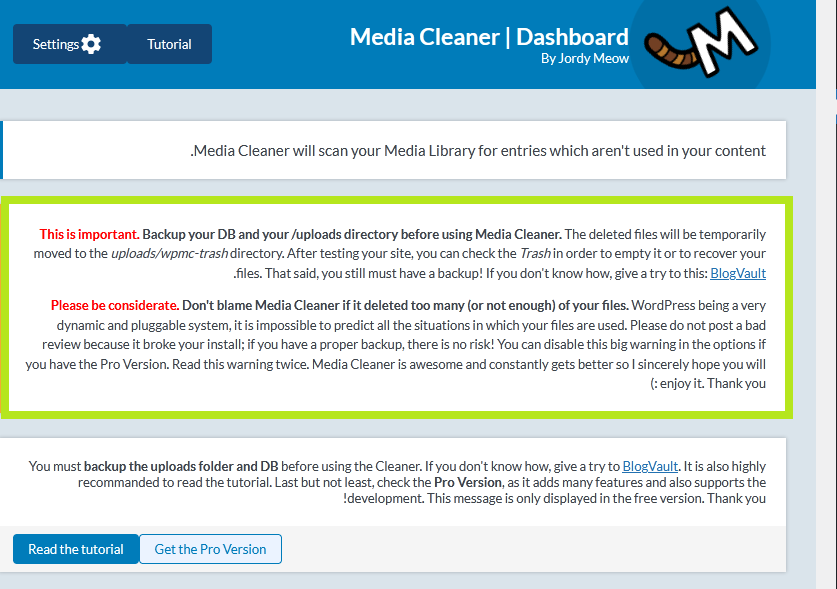
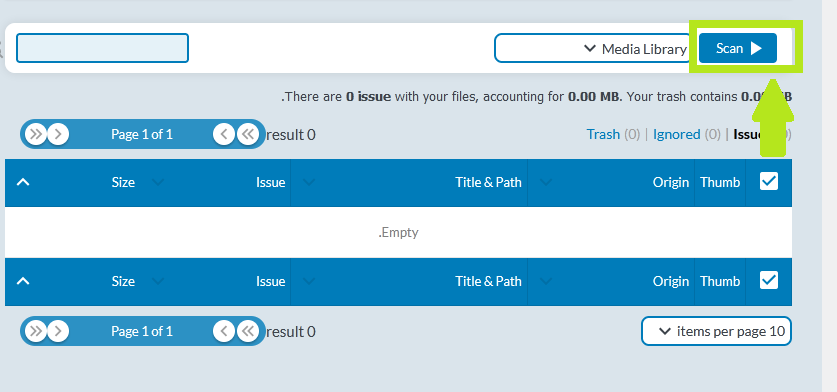
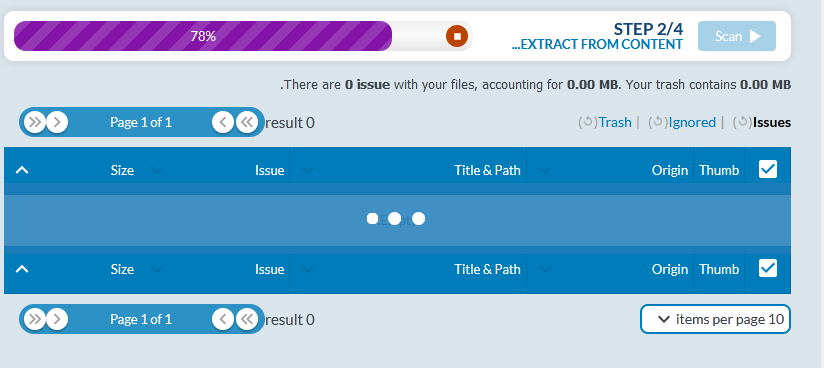
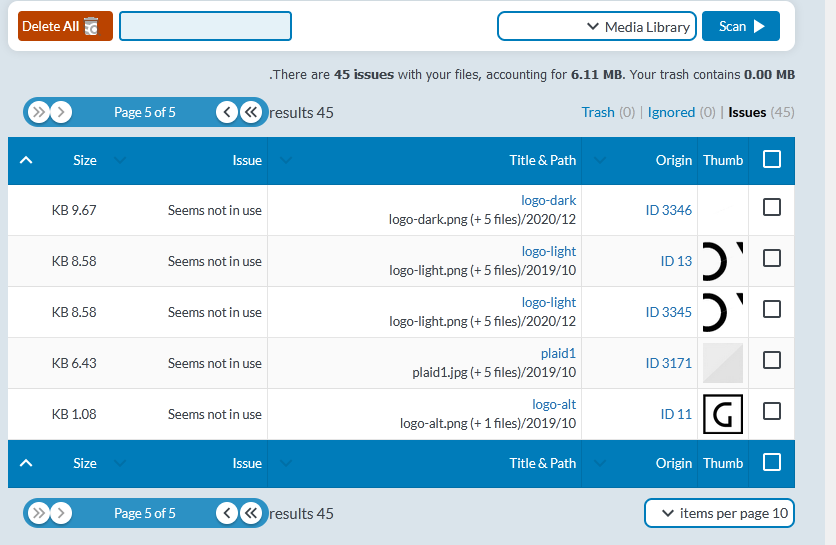
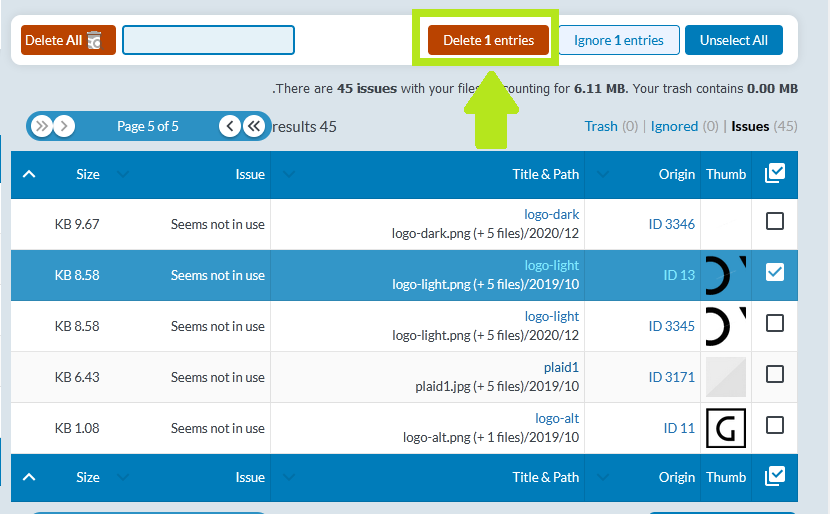

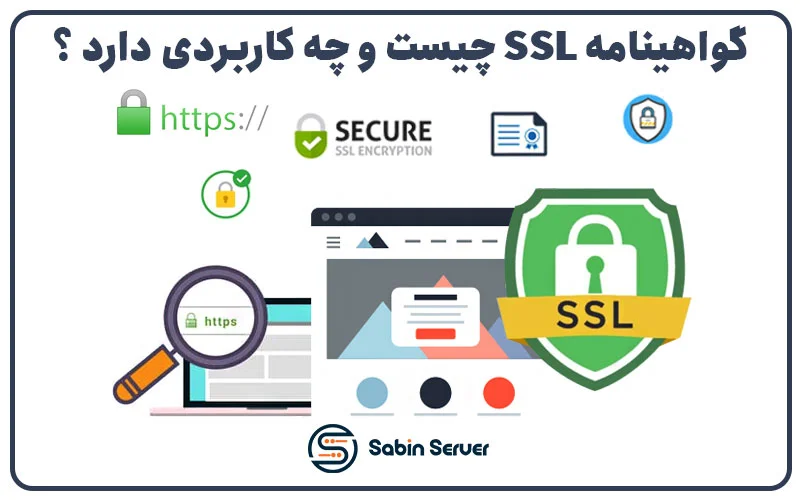


2 پاسخ
سلام بر شما
این نرم افزار را نصب کردم. پس از اسکن، یکی از فایلهای تصویری اضافی را حذف کردم. بعد در مرورگر کروم به بخشی که میدانستم آن تصویر در پس زمینه بارگذاری شده بود رفتم و آن تصویر پس زمینه را در آنجا نیافتم. سپس همان تصویر را از قسمت سطل زباله ریکاور کردم. تصویر در مرورگر فایرکس قابل مشاهده شد ولی در مرورگر کروم ، نه. حتی در پرایویت هم تصویر در کروم دیده نمی شود. آیا ربطی به نوع مرورگر دارد؟ ضمنا این تصویر را چرا جزو فایلهای اضافی معرفی کرده است در حالیکه در جایی از سایت بکارگرفته شده است؟
سلام
ممکنه در مرورگر فایرفاکس تصویر کش شده و از طریق کش برایتان بارگذاری شود . کش مرورگر را پاک کرده و تست کنید.
بااحترام.